WhatsApp कॉल को रिकॉर्ड करने का यह है तरीका
Always Super Technology On Super Tech Master
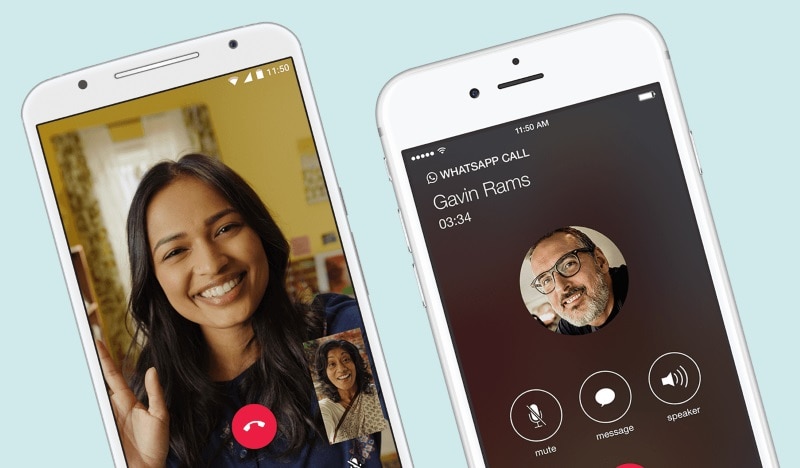

कॉल को WhatsApp पर रिकॉर्ड करने का यह है तरीका
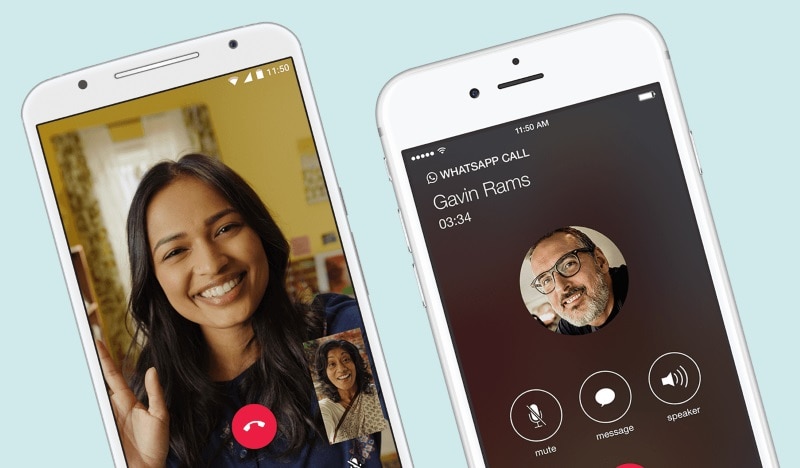
Facebook का इंस्टेंट मैसेजिंग ऐप WhatsApp एक बेहद ही पॉपुलर ऐप है। व्हाट्सऐप कॉलिंग का उपयोग तो हम सभी करते हैं लेकिन कई बार स्थिति ऐसी होती है कि हम किसी का इंटरव्यू ले रहे होते हैं और ऐसे में कॉल रिकॉर्ड करने की जरूर महसूस होती है। WhatsApp पर कॉल को कैसे रिकॉर्ड किया जा सकता है इसके लिए हमने काफी रिसर्च किया, लेकिन WhatsApp पर कॉल रिकॉर्ड करने का आसान तरीका नहीं मिला। आज हम अपने लेख द्वारा आपको इस विषय में जानकारी मुहैया कराएंगे कि कैसे आप अपने एंड्रॉयड और आईफोन (iPhone) पर WhatsApp कॉल को रिकॉर्ड कर सकते हैं।
एंड्रॉयड और आईफोन (iPhone) में WhatsApp कॉल को रिकॉर्ड करने के दो विकल्प हैं। लेकिन दोनों ही विकल्प के साथ यह समस्या है कि ये केवल चुनिंदा डिवाइस के साथ ही काम करते हैं। बता दें कि बिना दूसरे व्यक्ति के अनुमित के कॉल रिकॉर्ड करना अनैतिक एवं गैरकानूनी है। ऐसे में आप दूसरे व्यक्ति को कॉल रिकॉर्डिंग की जानकारी जरूर दें।
एंड्रॉयड और आईफोन (iPhone) में WhatsApp कॉल को रिकॉर्ड करने के दो विकल्प हैं। लेकिन दोनों ही विकल्प के साथ यह समस्या है कि ये केवल चुनिंदा डिवाइस के साथ ही काम करते हैं। बता दें कि बिना दूसरे व्यक्ति के अनुमित के कॉल रिकॉर्ड करना अनैतिक एवं गैरकानूनी है। ऐसे में आप दूसरे व्यक्ति को कॉल रिकॉर्डिंग की जानकारी जरूर दें।
मैक की मदद से ऐसे रिकॉर्ड करें WhatsApp कॉल
1) आईफोन को लाइटनिंग केबल की मदद से Mac से कनेक्ट करें।
2) आईफोन पर दिख रहे 'Trust this computer' पर क्लिक करें। अगर आप पहली बार फोन को कनेक्ट कर रहे हैं तो।
3) मैक पर QuickTime को खोलें।
4) फाइल सेक्शन में आपको न्यू ऑडियो रिकॉर्डिंग विकल्प का विकल्प मिलेगा।
5) क्विकटाइम में रिकॉर्ड बटन के साथ नीचे की तरफ इशारा कर रहे arrow पर क्लिक करें और iPhone विकल्प को चुने।
6) इसके बाद क्विकटाइम में रिकॉर्ड बटन पर क्लिक करें।
7) इसके बाद अपने व्हाट्सऐप से कॉल मिलाएं।
8) जैसे ही आप कनेक्ट हो जाएं, यूजर आइकन को एड कर लें। इसके बाद उस व्यक्ति का नबंर चुने जिनसे आप बात करना चाहते हैं। इसके बाद यह आपके कॉल को रिकॉर्ड करना शुरू कर देगा।
9) कॉल समाप्त होने के बाद रिकॉर्डिंग को बंद करें और फाइल को मैक पर सेव कर लें।
व्हाट्सऐप वॉयस ओवर इंटरनेट प्रोटोकॉल का इस्तेमाल करती है। ऐप प्ले स्टोर पेज से लिंक गूगल स्प्रेडशीट में उन चुनिंदा डिवाइस के नाम हैं जो VoIP रिकॉर्डिंग फीचर को सपोर्ट करते हैं।
2) आईफोन पर दिख रहे 'Trust this computer' पर क्लिक करें। अगर आप पहली बार फोन को कनेक्ट कर रहे हैं तो।
3) मैक पर QuickTime को खोलें।
4) फाइल सेक्शन में आपको न्यू ऑडियो रिकॉर्डिंग विकल्प का विकल्प मिलेगा।
5) क्विकटाइम में रिकॉर्ड बटन के साथ नीचे की तरफ इशारा कर रहे arrow पर क्लिक करें और iPhone विकल्प को चुने।
6) इसके बाद क्विकटाइम में रिकॉर्ड बटन पर क्लिक करें।
7) इसके बाद अपने व्हाट्सऐप से कॉल मिलाएं।
8) जैसे ही आप कनेक्ट हो जाएं, यूजर आइकन को एड कर लें। इसके बाद उस व्यक्ति का नबंर चुने जिनसे आप बात करना चाहते हैं। इसके बाद यह आपके कॉल को रिकॉर्ड करना शुरू कर देगा।
9) कॉल समाप्त होने के बाद रिकॉर्डिंग को बंद करें और फाइल को मैक पर सेव कर लें।
व्हाट्सऐप वॉयस ओवर इंटरनेट प्रोटोकॉल का इस्तेमाल करती है। ऐप प्ले स्टोर पेज से लिंक गूगल स्प्रेडशीट में उन चुनिंदा डिवाइस के नाम हैं जो VoIP रिकॉर्डिंग फीचर को सपोर्ट करते हैं।

एंड्रॉयड पर ऐसे रिकॉर्ड करें WhatsApp कॉल
1) सबसे पहले क्यूब कॉल रिकॉर्डर (Cube Call Recorder) को डाउनलोड करें। ऐप ओपन करने के बाद व्हाट्सऐप पर जाएं।
2) इसके बाद उस व्यक्ति को कॉल लगाएं जिससे आप बात करना चाहते हैं।
3) अगर आपको कॉलिंग के दौरान क्यूब कॉल विजेट दिखाई देता है तो इसका मतलब यह आपके फोन में काम कर रहा है।
4) अगर आपको error शो होता है तो एक बार फिर क्यूब कॉल रिकॉर्डर को खोलें। इस बार आपको ऐप के सेटिंग सेक्शन में जाना है और यहां आपको वॉयस कॉल में Force VoIP पर क्लिक करना है।
5) एक बार फिर व्हाट्सऐप से कॉल लगाएं और देखें कि क्या अब क्यूब कॉल रिकॉर्डर का विजेट शो हो रहा है या नहीं।
6) अगर आपके फोन में दोबारा error दिखाता है तो इसका मतलब यह आपके फोन पर काम नहीं करेगा।
2) इसके बाद उस व्यक्ति को कॉल लगाएं जिससे आप बात करना चाहते हैं।
3) अगर आपको कॉलिंग के दौरान क्यूब कॉल विजेट दिखाई देता है तो इसका मतलब यह आपके फोन में काम कर रहा है।
4) अगर आपको error शो होता है तो एक बार फिर क्यूब कॉल रिकॉर्डर को खोलें। इस बार आपको ऐप के सेटिंग सेक्शन में जाना है और यहां आपको वॉयस कॉल में Force VoIP पर क्लिक करना है।
5) एक बार फिर व्हाट्सऐप से कॉल लगाएं और देखें कि क्या अब क्यूब कॉल रिकॉर्डर का विजेट शो हो रहा है या नहीं।
6) अगर आपके फोन में दोबारा error दिखाता है तो इसका मतलब यह आपके फोन पर काम नहीं करेगा।
एंड्रॉयड फोन पर ऐसे करें WhatsApp कॉल को रिकॉर्ड (अन्य विकल्प)
एंड्रॉयड यूजर के पास एक अन्य विकल्प भी मौजूद है और वह यह है कि आप अपने डिवाइस को रूट कर सकते हैं, लेकिन हम आपको इस स्टेप को करने की सलाह नहीं देंगे। ऐसा इसलिए क्योंकि इससे फोन की सिक्योरिटी के साथ समझौता करना पड़ता है यदि इसके बावजूद भी आप अपने फोन को रूट करना चाहते हैं तो कर सकते हैं। रूट करने के बाद XDA पर उपलब्ध एससीआर स्क्रीन रिकॉर्डर ऐप का इस्तेमाल करें।
जैसा कि हमने आपको पहले भी बताया है कि WhatsApp कॉल को रिकॉर्ड करना इतना आसान नहीं है। यदि ऊपर बताए गए कोई भी विकल्प आपके काम नहीं आते तो ऐसे में आप फोन को स्पीकर पर रखकर बात करें और अपने दूसरे फोन पर वॉयस रिकॉर्डर की मदद से बातचीत को रिकॉर्ड कर सकते हैं।
जैसा कि हमने आपको पहले भी बताया है कि WhatsApp कॉल को रिकॉर्ड करना इतना आसान नहीं है। यदि ऊपर बताए गए कोई भी विकल्प आपके काम नहीं आते तो ऐसे में आप फोन को स्पीकर पर रखकर बात करें और अपने दूसरे फोन पर वॉयस रिकॉर्डर की मदद से बातचीत को रिकॉर्ड कर सकते हैं।


.jpeg)







0 comments
Technology Master Is Best Website And Super Technology Master